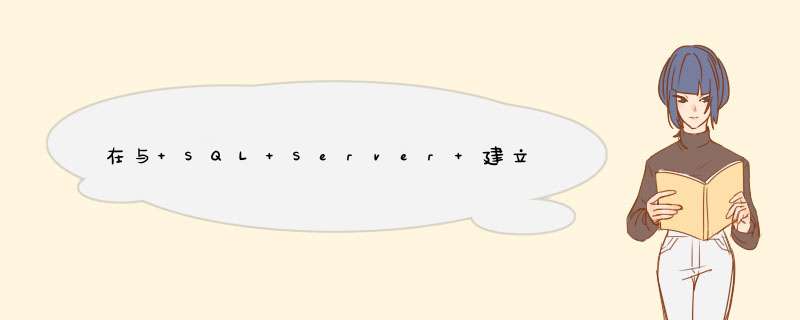
1打开Sql server 管理配置器
2点击SqlExpress的协议,我们要启动所有状态。
3选择TCP/IP,点击右键,选择属性,我们修改连接数据库的端口地址,非常重要
4修改三处,第一你查看下跳出来的对话框,里面有好多TCP/IP的端口。我们要找的是三处。
5IP地址 是自己电脑的地址 在TCP端口添加1433,然后选择启动
6 IP地址是127001的是默认的,也要改掉,如上
7IPALL是否是表示所有端口??反正也要修改下端口地址了。
8重新启动服务,不支持热修改,修改重新启动服务。
好了,这就是修改好了端口了。
下面贴代码
这个代码是可以运行的,所以您无需担心,你写的代码是有问题的,你要修改的就是习惯你的数据库
C#代码
strConnection += "initial catalog=修改成为你自己创建的数据库;Data Source=localhost;";
C#代码
using System;
using SystemCollectionsGeneric;
using SystemLinq;
using SystemText;
using SystemDataSqlClient;
namespace dbApp
{
class Program
{
static void Main(string[] args)
{
ConsoleWriteLine("Hello Word1");
ProgramLinkDB();
ConsoleWriteLine("Hello Word3");
ConsoleReadLine();
}
static void LinkDB()
{
ConsoleWriteLine("Hello Word2");
string strConnection = "uid=sa; password=sa; ";
strConnection += "initial catalog=netdb;Data Source=localhost;";
strConnection += "Connect Timeout=3";
// string constr = "server=;database=myschool;integrated security=SSPI";
//string constr = "server=;database=myschool;uid=sa;pwd=sa";
// strConnection = "data source=;initial catalog=netdb;user id=sa;pwd=sa";
try
{
SqlConnection objConnection = new SqlConnection(strConnection);
// SqlConnection objConnection = new SqlConnection(strConnection);
objConnectionOpen();
ConsoleWriteLine("连接数据库成功");
objConnectionClose();
}
catch (Exception ex)
{
ConsoleWriteLine(exMessage);
}
}
}
}
连接成功的效果
--------------------------------------------------------------------------------------------------------------
如果你还是连不上,那么再去查看如下的配置:
这个你在查看下。
然后重新启动下你的电脑,在连接下代码试试看。你首先要保证,你通过sa 可以进入到sql server2005
打开SQL Server配置管理器,看看里面的各项服务开了没有,以及SQL Server的网络配置中Named Pipes和TCP/IP协议启用了没有,没有的话,启用他们。要是还是不行,就看一下你的实例是否还在,是不是改动了实例的位置或者删除了。或者连接时验证有错,看看验证的方式所用的密码对不对先确认机房服务器上的数据库引擎的版本必须是SQL2000或以上版本再1:通过备份/恢复方式将原数据库先备份下来,然后将备份文件copy到机房服务器上再恢复到一个预先生成的同名数据库上
2:直接把原数据库文件mdf/ldf copy(这个需要停掉原服务器上的sqlserver服务后才能copy)到机房服务器上再通过附加数据库功能指定该文件附加上去
最后在企业管理器的安全性里建立一个与原数据库中访问帐户同名的帐户和密码,并设置它为该数据库的用户并拥有访问权限
欢迎分享,转载请注明来源:内存溢出

 微信扫一扫
微信扫一扫
 支付宝扫一扫
支付宝扫一扫
评论列表(0条)